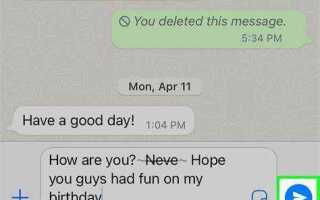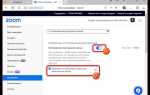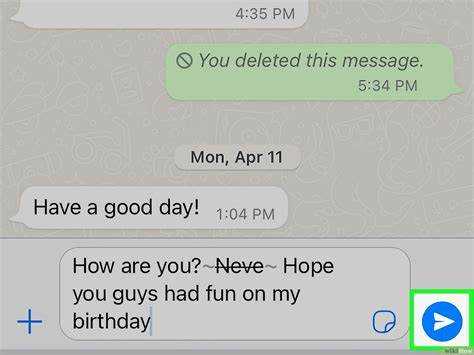
Зачеркивание текста в WhatsApp – это простой способ подчеркнуть изменения, показать ошибку или выразить ироничный оттенок в сообщении. Эта функция может быть полезна как в личных переписках, так и в деловых чатах. В отличие от большинства популярных мессенджеров, WhatsApp предоставляет встроенную возможность оформления текста без использования сторонних приложений или сложных команд.
Для того чтобы зачеркивать текст в WhatsApp, нужно использовать специальные символы. Чтобы это сделать, перед и после текста вставьте два тильда ~. Например, для фразы «пример текста» правильный синтаксис будет следующим: ~пример текста~. В результате получим зачеркнутый текст: пример текста.
Важно помнить, что функциональность зачеркивания не ограничивается только мобильной версией WhatsApp. Она также доступна и в веб-версии, что позволяет использовать этот эффект на всех устройствах, где поддерживается WhatsApp. Однако стоит учитывать, что если собеседник использует старую версию приложения, некоторые стили могут не отображаться корректно.
Как использовать символ для зачеркивания в WhatsApp
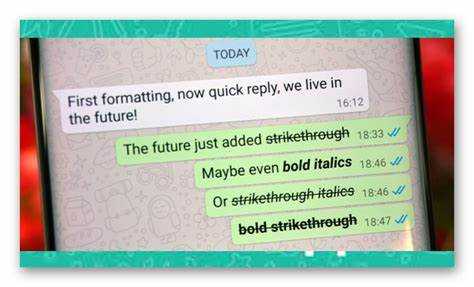
В WhatsApp зачеркивание текста можно выполнить с помощью символа тильда (~). Этот способ позволяет выделить нужную информацию, придавая сообщению дополнительное значение или контекст.
Чтобы зачеркнуть текст, просто обрамите его символами тильды с обеих сторон. Например: ~текст~. В итоге на экране появится зачеркнутый вариант: текст.
Этот метод работает в любом чате WhatsApp, будь то личные сообщения или групповые. За счет простоты использования, зачеркивание становится полезным инструментом для указания на изменения, исправления или добавление иронии.
Важно помнить, что символ тильды не имеет визуальных особенностей, кроме зачеркивания, и его нужно использовать корректно, чтобы текст выглядел читаемо. Не стоит использовать слишком длинные строки с тильдами, так как это может затруднить восприятие сообщения.
Правильная структура текста для зачеркивания
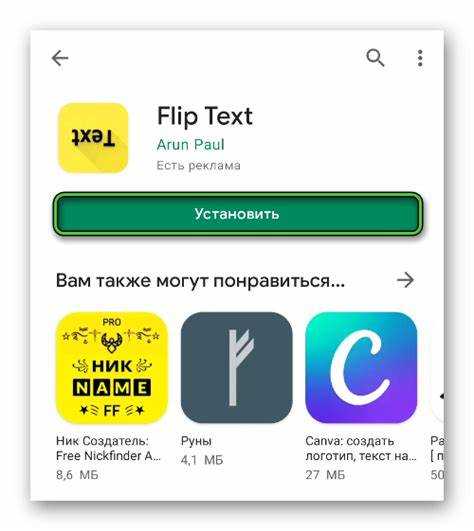
Чтобы корректно использовать зачеркивание в WhatsApp, важно понимать, когда и как его применять. Зачеркнутый текст должен быть логически оправдан, а не использоваться без нужды. Это позволяет донести нужную информацию, не перегружая читателя.
1. Для исправлений и уточнений. Если необходимо показать, что информация была ошибочной или изменена, используйте зачеркивание. Например, при исправлении даты или названия можно написать: первоначальный текст → новый текст. Это визуально подчеркивает изменения.
2. Для акцентов. Зачеркнутый текст может быть использован для выделения того, что было отменено или больше не актуально, но при этом имеет значение в контексте. Например, вместо слова старое можно использовать устаревшее, чтобы показать изменения в концепции.
3. В случаях иронии или сарказма. Использование зачеркивания может добавить оттенок сарказма или иронии, подчеркивая, что написанное на самом деле не имеет смысла или является ложным. Важно, чтобы такая практика не выходила за рамки контекста и не нарушала коммуникацию.
4. Для демонстрации изменений в процессе обсуждения. В чатах WhatsApp часто происходят корректировки мыслей в процессе общения. Зачеркнутый текст может визуально обозначать этапы обсуждения, помогая показать, что что-то было отменено, заменено или пересмотрено.
5. Для улучшения восприятия. Зачеркнутый текст позволяет читателю быстро понять, что этот фрагмент уже не актуален, и не требует внимания. Это полезно, когда нужно кратко уточнить, что изменения или корректировки не затрагивают основную суть сообщения.
Как применить зачеркивание к нескольким словам или фразам

Чтобы зачеркивать несколько слов или фраз одновременно в WhatsApp, используйте особый синтаксис для форматирования. Вместо того чтобы зачеркивать каждое слово по отдельности, можно применить зачеркивание ко всей фразе или нескольким словам в одном сообщении.
Для этого обрамите все нужные слова или фразы тильдами (~) с обеих сторон. Пример:
- ~слово 1 слово 2~ – это зачеркивание всей фразы
- ~первая фраза~ ~вторая фраза~ – можно зачеркивать несколько фраз в одном сообщении
После того как вы отправите сообщение, WhatsApp автоматически отобразит все зачеркивания в виде перечеркнутых слов или фраз, и ваш собеседник увидит это на экране.
Примечание: Если вам нужно зачеркивать несколько частей текста в одном сообщении, не забывайте, что каждая часть должна быть обрамлена тильдами. Существуют другие способы форматирования текста, например, курсив или полужирный шрифт, но для зачеркивания нужно использовать именно тильды.
Используйте данный метод, чтобы выделять ненужную или ошибочную информацию, при этом не теряя контекста общения.
Ошибки при зачеркивании текста и как их избежать

Еще одной распространенной ошибкой является использование зачеркивания слишком длинных фраз. Слишком длинный текст, покрытый одним зачеркиванием, может выглядеть неаккуратно и затруднять восприятие сообщения. Лучше ограничиться несколькими короткими фрагментами текста или использовать этот эффект только для отдельных слов.
Некоторые пользователи также забывают, что в WhatsApp зачеркивание применяется исключительно к тексту, а не к эмодзи или ссылкам. Попытки зачеркнуть эмодзи или встроенные ссылки приводят к отсутствию эффекта. Чтобы избежать этого, убедитесь, что вы зачеркиваете только текстовые элементы.
Не стоит также злоупотреблять зачеркиванием. Чрезмерное использование этого эффекта делает текст трудным для восприятия и может снизить его эффективность. Лучше использовать зачеркивание для выделения исправлений, ошибок или чего-то, что вы хотите подчеркнуть.
Наконец, следует помнить, что зачеркивание в WhatsApp работает только в текстовых сообщениях. В других типах контента (например, в статусах) этот эффект не поддерживается, что может вызвать недоразумения при попытке применить его в неправильном контексте.
Какие устройства поддерживают зачеркивание в WhatsApp
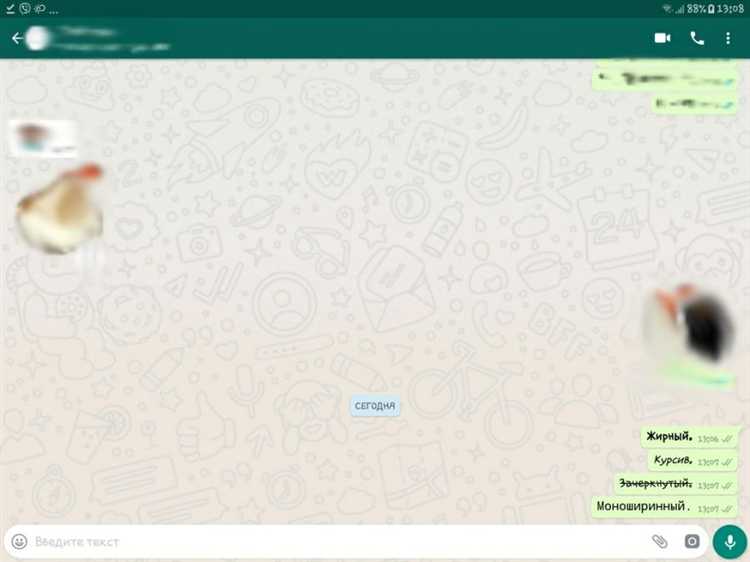
Android: Все устройства с Android 4.0 и выше поддерживают зачеркивание текста в WhatsApp. Для использования функции достаточно просто ввести текст и применить нужное форматирование, добавив тильду (~) до и после фразы.
iOS: На устройствах Apple, начиная с iOS 9 и выше, также доступна эта функция. Похожим образом, как и на Android, необходимо обернуть слово или фразу тильдами. На новых версиях WhatsApp нет ограничений по использованию этой опции.
Веб-версия WhatsApp: Веб-версия, доступная через браузеры, поддерживает все функции форматирования, в том числе зачеркивание текста. Она синхронизируется с мобильной версией приложения, что позволяет использовать все возможности форматирования на разных устройствах одновременно.
Важно: Если приложение на старой версии операционной системы, например, на старых моделях Android (до 4.0) или iOS (до 9), возможно, придется обновить WhatsApp или операционную систему для использования этой функции.
Как использовать зачеркивание в различных ситуациях общения

Зачеркивание текста в WhatsApp может быть полезным инструментом для обозначения ошибок, изменений или сарказма. Оно помогает подчеркнуть, что информация потеряла актуальность или была изменена, без необходимости её полностью удалять.
В деловом общении зачеркивание часто используется для корректировок или уточнений. Например, при отправке предложения или текста с ошибками можно быстро исправить его, добавив зачеркивание: «Текущая дата ~25 мая~ 26 мая». Это позволяет сохранить хронологию изменений и избежать путаницы с исходной версией текста.
В неформальном общении зачеркивание помогает выразить шутку или сарказм. Пример: «Я ~не~ очень устал». Здесь зачеркивание создаёт эффект противоположного смысла, усиливая юмор или иронию. Такой подход часто используется в переписке с друзьями или коллегами для добавления лёгкости в общение.
Также зачеркивание может служить для выделения идеи, которую пользователь хочет обсудить, но в более лёгком или несерьёзном контексте. Например, «Может быть, ~не~ пойти в кино?» Здесь зачеркивание мягко намекает на сомнение или недовольство.
Кроме того, зачеркивание полезно в ситуации, когда необходимо указать на то, что определённая информация больше не актуальна, но нужно сохранить её для контекста. Например, «Наши планы ~на завтра~ изменились». В таких случаях важно, чтобы зачеркивание не искажало смысл сообщения, а только добавляло дополнительную информацию о статусе текста.
При использовании зачеркивания в переписке важно помнить о контексте и не злоупотреблять этим инструментом. Чрезмерное использование может привести к недоразумениям и затруднить восприятие текста.
Вопрос-ответ:
Как сделать зачеркнутый текст в WhatsApp?
Чтобы зачеркнуть текст в WhatsApp, необходимо обернуть его в тильды (~). Например, если вы хотите зачеркнуть слово «пример», пишите пример. После этого в чате оно отобразится зачеркнутым.
Можно ли зачеркнуть текст в WhatsApp на мобильном устройстве?
Да, функция зачёркивания текста доступна как на мобильных телефонах, так и на компьютерах. Просто используйте тильды перед и после нужного слова или фразы.
Почему у меня не работает зачеркнутый текст в WhatsApp?
Если у вас не получается зачеркнуть текст, убедитесь, что вы правильно используете тильды. Они должны быть расположены по обеим сторонам слова без пробелов. Например, не ~ пример ~, а пример.
Могу ли я использовать несколько зачеркнутых слов в одном сообщении?
Да, в WhatsApp можно зачеркнуть несколько слов в одном сообщении. Для этого просто оборачивайте каждое слово или фразу в тильды. Например: первое слово и второе слово.
Как убрать зачеркнутый текст из сообщения в WhatsApp?
Чтобы убрать зачеркнутый текст, просто удалите тильды с обеих сторон слова. Как только вы это сделаете, текст перестанет быть зачеркнутым и станет обычным.
Как правильно зачеркнуть текст в WhatsApp?
Чтобы зачеркнуть текст в WhatsApp, достаточно использовать специальные символы. Для этого обрамите нужный фрагмент текста двумя тильдами (~~) с обеих сторон. Например: ~~зачеркнутый текст~~. После этого, когда вы отправите сообщение, этот текст будет отображаться зачеркнутым. Это простой способ сделать ваш текст визуально выделяющимся, если хотите показать, что что-то было изменено или исправлено.